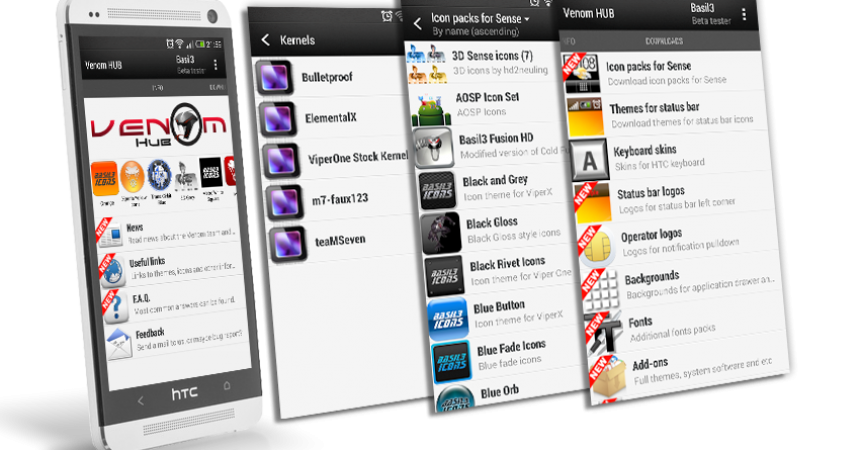ROM مخصص ViperSV
طور Team Venom بعضًا من أعظم الأقراص المدمجة التي رأيناها. يمكن استخدام ذاكرة ROM المخصصة من ViperSV مع الكثير من الأجهزة ولديها مجموعة ضخمة من الميزات ويمكنها توليد عمر بطارية لائق.
لا يحتوي جهاز One SV من HTC على العديد من ذاكرات ROM المخصصة المتاحة له ، ولكن Viper SV واحد يمكن استخدامه على هذا الجهاز. في هذا الدليل ، سنوضح لك كيفية تثبيت ROM المخصص ViperSV على HTC One SV.
إعداد الهاتف:
- تأكد من أن جهازك هو HTC One SV. تحقق من نموذجك بالانتقال إلى الإعدادات> حول
- تأكد من أن بطاريتك مشحونة جيدًا. يوصى بشحنه بنسبة 60 أو 80 بالمائة.
- عمل نسخة احتياطية من جميع الرسائل الهامة وجهات الاتصال وسجلات المكالمات.
- احصل على نسخة احتياطية من بيانات EFS الخاصة بك.
- قم بتمكين وضع تصحيح أخطاء USB الخاص بأجهزتك
- تحميل برنامج تشغيل أوسب لأجهزة هتس
- افتح محمل الإقلاع الخاص بك
- الجذر جهازك
ملحوظة: يمكن أن تؤدي الطرق اللازمة لفلاش عمليات الاسترداد المخصصة ورموز الروم ولجذر هاتفك إلى اختراق جهازك. سيؤدي تجذير جهازك أيضًا إلى إبطال الضمان ولن يعد مؤهلاً للحصول على خدمات الجهاز المجانية من الشركات المصنعة أو موفري الضمان. كن مسؤولاً وتذكر ذلك قبل أن تقرر المضي قدماً على مسؤوليتك الخاصة. في حالة حدوث حادث مؤسف ، لا ينبغي أبدًا تحميلنا المسؤولية نحن أو مصنعي الأجهزة.
كيفية تثبيت ROM المخصص من ViperSV:
- تحميل Android 4.2.2 ViperSV Rom
- تنزيل تطبيقات غوغل
- قم باستخراج ملف ViperSV.zip وابحث عن ملف يسمى boot.img. يجب العثور على هذا في المجلد Kernal أو الرئيسي في ملف zip.
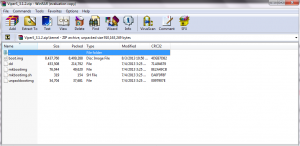
- انسخ والصق ملف boot.img في Fastboot Folder
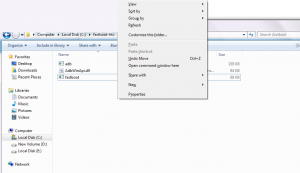
- انسخ والصق ملفات Zip في بطاقة SD.
- قم بإيقاف تشغيل الهاتف ثم قم بتشغيله على وضع Bootloader / Fastboot. قم بذلك عن طريق الضغط مع الاستمرار على زر خفض الصوت وزر الطاقة حتى ترى النص يظهر على الشاشة
- اضغط مع الاستمرار على مفتاح shift وانقر بزر الماوس الأيمن في أي مكان في مجلد Fastboot لفتح موجه الأوامر.
- اكتب ما يلي في موجه الأوامر: fastboot flash boot boot.img. ثم اضغط دخول.
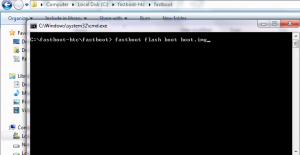
- الآن ، اكتب ما يلي في موجه الأوامر: fastboot reboot.
![]()
- يجب إعادة تشغيل الجهاز.
- عند انتهاء إعادة التشغيل ، أخرج بطارية الجهاز.
- انتظر لمدة 10 ثوانٍ ثم أعد البطارية.
- ادخل إلى وضع أداة تحميل التشغيل بالضغط مع الاستمرار على زر الطاقة وخفض الصوت حتى ترى نصًا على الشاشة
- أثناء وجودك في أداة تحميل التشغيل ، حدد الاسترداد.
الآن ، بناءً على الاسترداد المخصص الذي قمت بتثبيته ، اتبع أحد الأدلة التالية.
بالنسبة للأجهزة المزودة بنظام استرداد CWM / Philz:
- اختر مسح ذاكرة التخزين المؤقت
- انتقل إلى Advance واختر Devilk Wipe Cache
- اختر مسح البيانات / مصنع إعادة تعيين
- انتقل إلى تثبيت Zip من SDcard. يجب أن ترى نافذة أخرى مفتوحة على شاشتك
- انتقل إلى الخيارات وحدد اختر Zip من SDcard.
- حدد ViperSV.zip وقم بتأكيد التثبيت على الشاشة التالية.
- عندما يتم وميض كلا الملفين ، اختر +++++ Go Back +++++
- الآن ، اختر Reboot Now. سيتم إعادة تشغيل النظام الخاص بك.
بالنسبة للأجهزة التي تحتوي على ريكفري TWRP:
- اضغط على زر المسح ثم حدد: ذاكرة التخزين المؤقت ، النظام ، البيانات.
- مرر سريعًا منزلق التأكيد
- الآن ، عد إلى القائمة الرئيسية واضغط على زر التثبيت
- ابحث عن ملف ViperSv.zip. قم بتثبيته عن طريق تمرير شريط التمرير.
- عند الانتهاء من التثبيت ، ستحصل على مطالبة بإعادة تشغيل النظام الآن.
- أعد تشغيل النظام عن طريق تحديد Reboot Now.
هل استخدمت ViperSV مع HTC One SV الخاص بك؟
شارك تجربتك في مربع التعليقات أدناه.
JR